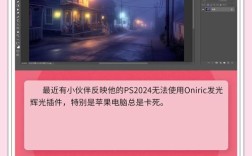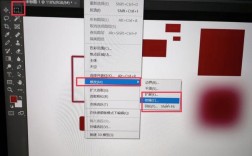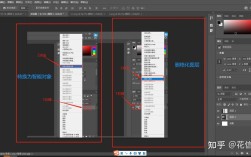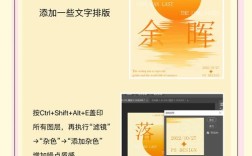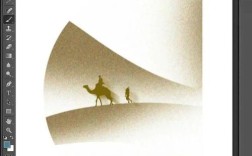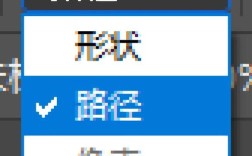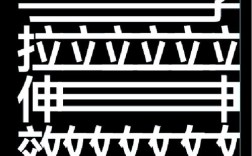在Photoshop中制作卡片式设计是UI设计、海报制作或社交媒体内容创作中常见的需求,卡片式布局因其结构清晰、信息层次分明而备受青睐,要实现卡片式效果,需要综合运用Photoshop的多种工具和功能,以下将从基础步骤、进阶技巧、细节优化等方面详细讲解操作方法。
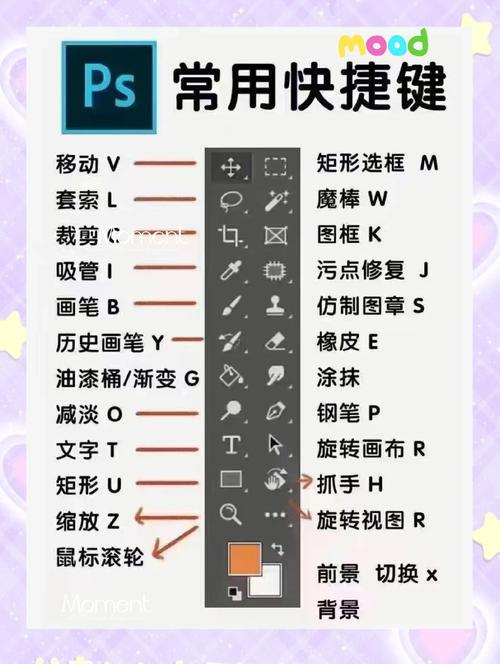
基础卡片制作流程
-
创建画布与参考线
新建文档(快捷键Ctrl+N),根据设计需求设置尺寸(如手机界面常用1080x1920px,网页常用1920x1080px),启用“视图”>“新建参考线”,通过水平和垂直参考线将画布划分为网格,确保卡片布局规整,若设计手机端卡片,可设置左右边距40px,上下边距60px,卡片宽度定义为屏幕宽度减去双边距。 -
绘制卡片主体
选择“矩形工具”(U),在参考线区域内绘制矩形作为卡片背景,在顶部属性栏中设置填充颜色(如浅灰色#F5F5F5)和描边(可选,宽度1px,颜色#E0E0E0),若需圆角卡片,点击属性栏中的“边角半径”图标,输入统一值(如12px)或分别调整四个角的半径。 -
添加卡片阴影
选中卡片图层,点击“图层”>“图层样式”>“投影”,设置参数:混合模式正片叠底,不透明度15%,距离5px,大小10px,扩展0%,若需更柔和的阴影,可改用“内阴影”或添加“高斯模糊”图层(新建图层,填充黑色,执行“滤镜”>“模糊”>“高斯模糊”,图层模式改为正片叠底,降低不透明度)。
布局与排版
-
卡片头部设计
卡片头部通常包含标题、图标或头像,使用“文本工具”(T)输入标题,设置字体(如思源黑体)、字号(18px)、颜色(#333333),若需添加图标,可通过“形状工具”绘制矢量图形,或置入PNG图标(文件>置入嵌入智能对象),调整大小后对齐到参考线。 (图片来源网络,侵删)
(图片来源网络,侵删) -
区域 类型选择不同排版方式:
- 图文混排:使用“矩形工具”绘制内容图片占位符,置入图片后按住Ctrl点击图层缩略图创建选区,右键“选择并遮住”优化边缘,文本内容添加在图片下方,设置行间距(字符面板中调整“行高”为1.5倍)。
- :通过表格工具(视图>显示>网格)对齐文本和图标,可新建图层组,分别放置“图标层”和“文本层”,统一对齐方式(如左对齐,间距保持8px)。
-
卡片底部操作区
添加按钮或标签等交互元素,使用“圆角矩形工具”绘制按钮,填充品牌色(如蓝色#2196F3),添加“内阴影”增强立体感,文本按钮需与按钮图层编组(Ctrl+G),确保文本居中对齐(使用移动工具的 align horizontal/vertical centers 选项)。
进阶技巧与效果优化
-
卡片背景纹理与渐变
若需打破纯色背景,可添加纹理效果:新建图层,填充50%灰色,执行“滤镜”>“纹理”>“颗粒”,选择颗粒类型,调整强度后图层模式改为“柔光”,降低不透明度,渐变背景则使用“渐变工具”(G),选择对称渐变,从#FFFFFF到#F0F0F0,在卡片图层上方新建图层并创建剪贴蒙版(Alt+Ctrl+G)。 -
卡片悬浮效果
为卡片添加动态悬浮感:复制卡片图层(Ctrl+J),将下层图层填充改为白色,执行“滤镜”>“模糊”>“高斯模糊”(半径15px),移动位置使其偏移2-3px,模拟阴影,上层卡片添加“投影”图层样式,调整角度为90度(模拟顶部光源),增强层次感。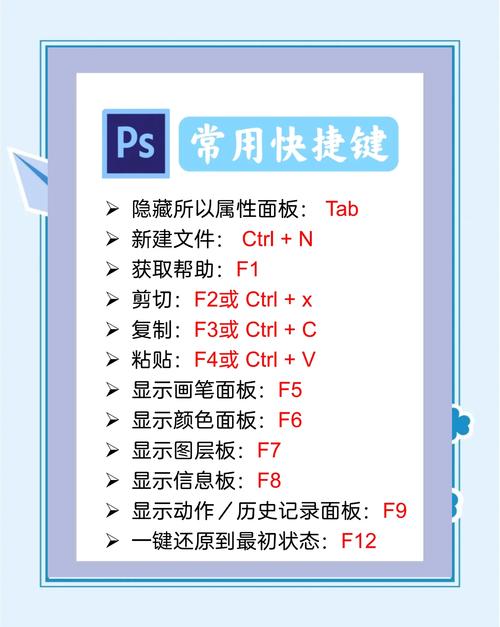 (图片来源网络,侵删)
(图片来源网络,侵删) -
响应式卡片适配
若需适配不同屏幕尺寸,可使用“智能对象”功能:将卡片图层转换为智能对象(图层>智能对象>转换为智能对象),通过“编辑”>“自由变换”(Ctrl+T)调整大小,智能对象会保留原始质量,避免缩放模糊。
常见问题与解决方案
在制作过程中可能会遇到以下问题:
- 卡片边缘模糊:检查是否使用了非矢量元素(如位图图片),优先使用形状工具和文本工具,图片需置入为智能对象。
- 阴影不自然:避免使用高不透明度和大尺寸投影,可尝试“图层样式”中的“内发光”叠加,或用画笔工具在新建图层手动绘制柔和阴影。
相关问答FAQs
Q1:如何制作玻璃态(Glassmorphism)卡片效果?
A1:玻璃态卡片需半透明背景和模糊效果,操作步骤:① 绘制圆角矩形,填充颜色(如#FFFFFF),不透明度设为30%;② 添加“图层蒙版”,用渐变工具(黑白渐变)从上至下拖动,使顶部透明度更低;③ 执行“滤镜”>“模糊”>“高斯模糊”(半径5-10px);④ 添加细线描边(1px,白色,不透明度50%),背景可叠加模糊图片或渐变增强通透感。
Q2:卡片内容过多时如何优化排版? 过多时需通过分组和视觉引导优化:① 使用卡片分割线(形状工具绘制直线,不透明度20%)将内容分为“标题区”“内容区”“操作区”;② 关键信息使用大字号和粗体,次要信息缩小字号并降低颜色饱和度(如#666666);③ 添加“展开/收起”图标(如向下箭头),通过图层样式中的“外发光”提示可交互性,避免信息过载。